Nesvarbu, ar įsigyjate naują „iPhone“, ar ne, tikėtina, kad norėsite naujovinti į „iOS 8“, kad pasinaudotumėte visomis jo teikiamomis galimybėmis.
Įdomu, ar ne? Visiškai nauja operacinė sistema, paruošta pakeisti jūsų mobilųjį gyvenimą.
Tačiau prieš atnaujindami į „iOS 8“ turite padaryti keletą dalykų. Pirmiausia norėsite išvalyti esamą su „iOS 8“ suderinamą įrenginį. Tada turite padaryti gerą atsarginę kopiją naudodami „iTunes“, „iCloud“ arba šių dviejų derinį. (Premija: jei vis tiek gausite „iPhone 6“ arba „iPhone 6 Plus“, turėsite gražų, švarų, paruoštą roko „iOS“ įrenginį, iš kurio galėsite perkelti.)
Štai kaip teisingai paruošti „iPhone“ (arba „iPad“) „iOS 8“.
Ar jūsų įrenginys yra pajėgus?

Turėsite turėti įrenginį, galintį valdyti „iOS 8“: tai reiškia bet kurį „iPhone“ nuo 4 ir daugiau, „iPad“ iš „iPad 2“ ir naujesnę versiją, bet kurį „iPad mini“ ar penktos kartos įrenginį „iPod touch“. Jei turite vieną iš jų, galite eiti.
Ištrinkite visas nepageidaujamas programas
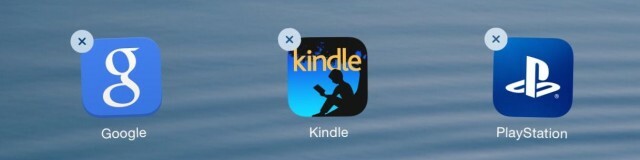
Nėra prasmės kurti atsargines daugelio programų, kurių nenaudojate, atsargines kopijas, ypač jei pereinate prie naujo „iPhone 6“ ar „6 Plus“. Galite paliesti ir palaikyti bet kurią piktogramą „iPhone“ pagrindiniame ekrane, kad programa atliktų svyravimų šokį, tada bakstelėkite X kiekvienos piktogramos viršutiniame kairiajame kampe, bet man labiau patinka
Jei ten rasite didelių programų, apie kurias pamiršote, poros išmesti yra prasminga.
Tvarkykite savo žiniasklaidą
Visi „iOS“ įrenginiuose turime TV laidų, filmų ir muzikos, su kuriais tikrai galime atskirti. Pirmiausia įsitikinkite, kad „iTunes Match“ yra išjungtas (Nustatymai> „iTunes“ ir „App Store“), tada perjunkite Rodyti visą muziką ir vaizdo įrašus į IŠJUNGTA. Kai tai padarysite, galite pereiti į programą „Muzika“ arba „Vaizdo įrašas“ ir ištrinti dainas ar vaizdo įrašus po vieną perbraukdami į dešinę.
Jei norite, galite juos pridėti prie naujojo „iPhone 6“, tačiau tai panašu į pavasario valymą - tikriausiai nebūtumėte jų žiūrėję, jei niekada jų nepastebėtumėte valydami įrenginį. Tiesiog paleisk juos.
Sutvarkykite pagrindinį ekraną

Kadangi patyrėte sunkumų išvalydami programas, kurių nenorite, taip pat galite jas išdėstyti norima tvarka. Daugumą savo programų stengiuosi suskirstyti į aplankus pagal temas. Žinoma, tas naujas naujas „iPhone 6 Plus“ turės daug daugiau ekrano vietos nei dabartinis „iPhone“, tačiau vis tiek gera idėja laikyti programas kuo arčiau rankų.
Aš linkęs išlaikyti savo pagrindines programas pirmame pagrindiniame ekrane; tada aš išsišakoju iš ten keliuose kituose puslapiuose. Aš nesudedu visko į aplanką, nes tai tampa nuobodu. Tačiau savo „Apple“ programas laikau viename aplanke („App Store“, „Music“, „iTunes Store“, „Newsstand“, „Game Center“ ir Kompasas, jei įdomu), žaidimai savo aplanke ir kelionių programos, tokios kaip „JetBlue“, „United“, „Uber“ ir „Transit“ kitą.
Atsargiai viską
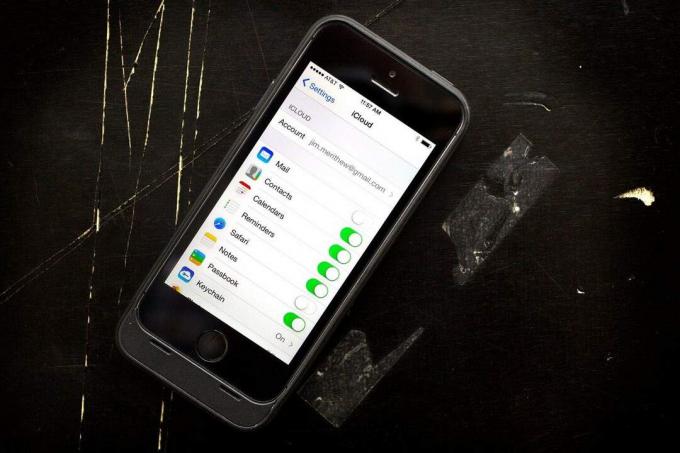
Nuotrauka: Jimas Merithew/„Mac“ kultas
Štai viskas - visa tai, kas išdėstyta aukščiau, yra beprasmė, nebent sukuriate atsarginę to „iPhone“ ar „iPad“ atsarginę kopiją prieš bandydami naujovinti į „iOS 8“.
Galite naudoti „iCloud“ ar „iTunes“, kad sukurtumėte atsarginę „iPhone“ ar „iPad“ arba šių dviejų derinių atsarginę kopiją. Asmeniškai aš naudoju „iCloud“ kasdienėms atsarginėms kopijoms, jei numesiu „iPhone“ į balą ar ką jūs turite. Tai gana idiotiškas būdas užtikrinti, kad dauguma mano daiktų būtų išsaugoti, nepaisant mano ketinimų.
„iCloud“ sukuria atsargines nuotraukų ir vaizdo įrašų kopijas jūsų fotoaparato ritinyje, įvairius įrenginio nustatymus, programos duomenis, pradinių ekranų tvarkymą, „iMessage“ ir tekstinius pranešimus, skambėjimo tonus ir „Visual Voicemail“. To pakanka, kad galėčiau atnaujinti į naują „iOS“, ir tai retai turėjau problemų. Norėdami įjungti „iCloud“, tiesiog eikite į Nustatymai> „iCloud“> Saugojimas ir atsarginė kopija ir perjunkite „iCloud“ atsarginę kopiją į ĮJUNGTA. Jei dar nesinchronizavote tokiu būdu, bakstelėkite Atsarginė kopija dabar, kol esate ten.
Jei esate šiek tiek mažiau klastingas dėl savo duomenų, „iTunes“ yra puikus būdas tai padaryti išsaugoti dar daugiau daiktų nei tai daro „iCloud“. Kurdami atsarginę „iPhone“ kopiją „iTunes“, turėsite atsarginę kopiją visų dalykų, kuriuos „iCloud“ išsaugo, be kalendoriaus paskyros, įvykiai, „Safari“ žymės, automatinio pildymo duomenys, pašto paskyros, pastabos, skambučių istorija, išsaugoti tinklo nustatymai ir dar daugiau (žr visą sąrašą „Apple“ palaikymo svetainėje). Tiesą sakant, per „iTunes“ yra sukurta daug daugiau atsarginių kopijų, todėl verta jį paleisti, kai „iPhone“ prijungtas ir paleiskite rankinę atsarginę kopiją: „iTunes“, kai prijungtas, spustelėkite „iPhone“ suvestinės mygtuką ir paspauskite „Atsarginė kopija dabar“ mygtuką.
